win7共享打印机提示错误0x00000bcb怎么办 win7电脑打印机共享错误代码0x00000bcb如何处理
更新时间:2023-11-16 09:52:02作者:skai
在我们的win7操作系统中,我们大家在使用打印机的时候,我们大多数都是和别人一起使用,这个时候我们就有小伙伴遇到了共享打印机提示错误0x00000bcb的情况,对此我们应该怎么办,下面小编就教大家win7电脑打印机共享错误代码0x00000bcb如何处理,快来一起看看吧、
具体方法:
1、根据网友的反馈,遇到这个问题是因为系统中缺少了“KB3170455”补丁。
2、如果大家不知道如何安装,首先在百度中搜索“KB3170455”并进入微软网站。
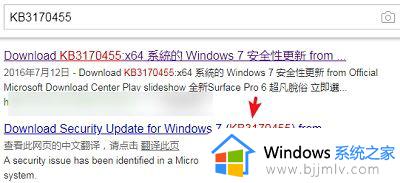
3、然后在语言设置选项中将它更改为“Chinese(simplifield)”
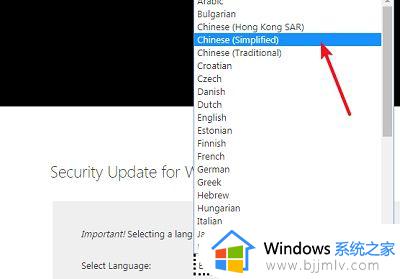
4、在其中下载到KB3170455补丁后,双击运行它就可以安装了。
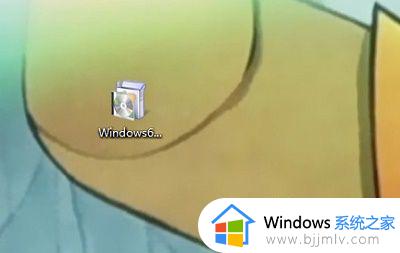
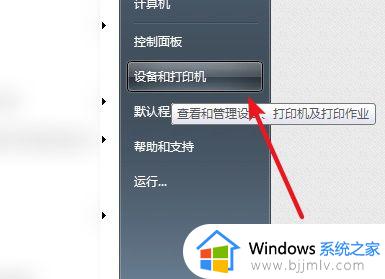
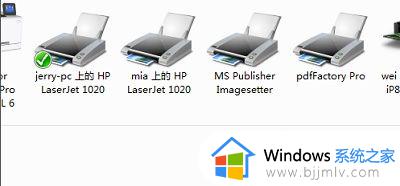
1、如果我们安装完补丁后还是无法安装打印机,可以尝试用usb数据线连接。
3、因为现在win7系统已经停止服务了,最新型号的打印机可能会无法使用。
分享到:

以上全部内容就是小编带给大家的win7电脑打印机共享错误代码0x00000bcb处理方法详细内容分享啦,还不清楚怎么解决的小伙伴就快点跟着小编一起来操作吧。
win7共享打印机提示错误0x00000bcb怎么办 win7电脑打印机共享错误代码0x00000bcb如何处理相关教程
- 0x00000bcb win7错误怎么回事 win7共享打印机提示0x00000bcb如何解决
- 错误0x0000011b打印机共享win7怎么办 win7共享打印机错误代码0x0000011b如何处理
- win7共享打印机错误代码709怎么办 win7共享打印机709错误如何恢复
- win7共享打印机错误11b怎么办 win7打印机共享11b报错修复方法
- win7打印机共享0x000006d9怎么办 win7打印机错误提示0x000006d9如何解决
- win7共享打印机0x0000000a错误怎么办 win7连接共享打印机出现错误0x0000000a如何处理
- 0x000003e3解决共享打印机win7的步骤 win7打印机共享错误0x000003e如何解决
- win7共享打印机c06d007e怎么办 win7电脑修复错误代码c06d007e如何操作
- win7win10打印机709怎么办 win7共享win10打印机709错误如何处理
- win70x00000040无法共享打印机怎么办 win7共享打印机错误代码0x00000040如何处理
- win7系统如何设置开机问候语 win7电脑怎么设置开机问候语
- windows 7怎么升级为windows 11 win7如何升级到windows11系统
- 惠普电脑win10改win7 bios设置方法 hp电脑win10改win7怎么设置bios
- 惠普打印机win7驱动安装教程 win7惠普打印机驱动怎么安装
- 华为手机投屏到电脑win7的方法 华为手机怎么投屏到win7系统电脑上
- win7如何设置每天定时关机 win7设置每天定时关机命令方法
win7系统教程推荐
- 1 windows 7怎么升级为windows 11 win7如何升级到windows11系统
- 2 华为手机投屏到电脑win7的方法 华为手机怎么投屏到win7系统电脑上
- 3 win7如何更改文件类型 win7怎样更改文件类型
- 4 红色警戒win7黑屏怎么解决 win7红警进去黑屏的解决办法
- 5 win7如何查看剪贴板全部记录 win7怎么看剪贴板历史记录
- 6 win7开机蓝屏0x0000005a怎么办 win7蓝屏0x000000a5的解决方法
- 7 win7 msvcr110.dll丢失的解决方法 win7 msvcr110.dll丢失怎样修复
- 8 0x000003e3解决共享打印机win7的步骤 win7打印机共享错误0x000003e如何解决
- 9 win7没网如何安装网卡驱动 win7没有网络怎么安装网卡驱动
- 10 电脑怎么设置自动保存文件win7 win7电脑设置自动保存文档的方法
win7系统推荐
- 1 雨林木风ghost win7 64位优化稳定版下载v2024.07
- 2 惠普笔记本ghost win7 64位最新纯净版下载v2024.07
- 3 深度技术ghost win7 32位稳定精简版下载v2024.07
- 4 深度技术ghost win7 64位装机纯净版下载v2024.07
- 5 电脑公司ghost win7 64位中文专业版下载v2024.07
- 6 大地系统ghost win7 32位全新快速安装版下载v2024.07
- 7 电脑公司ghost win7 64位全新旗舰版下载v2024.07
- 8 雨林木风ghost win7 64位官网专业版下载v2024.06
- 9 深度技术ghost win7 32位万能纯净版下载v2024.06
- 10 联想笔记本ghost win7 32位永久免激活版下载v2024.06